Vì một lý do nào đó mà bạn muốn thiết lập lại như những thiết lập mặc định của phần mềm KMPlayer. Thay vì phải xóa sạch đi cài lại từ đầu bạn có thể làm theo hướng dẫn dưới đây.
Hướng dẫn thiết lập mặc định trong KMPlayer
Bước 1: Mở trình nghe nhạc KMPlayer. Nếu chưa có, bạn có thể tải phiên bản mới nhất: Download KMP.
Bước 2: Bấm F2 để truy cập vào menu Preferences
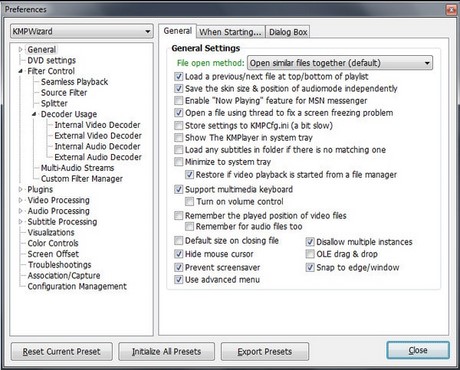
Bước 3: Bấm vào nút Reset Current Preset ở phía góc dưới bên trái
Bước 4: Đóng menu Preferences lại.
https://thuthuat.taimienphi.vn/thiet-lap-mac-dinh-trong-kmplayer-3n.aspx
Vậy là bạn đã thiết lập lại KMPlayer thành công. Việc khôi phục chế độ mặc định thật đơn giản, phải không? Giờ bạn có thể thoải mái thưởng thức các bộ phim và video clip theo ý thích.